苹果手机是一款功能强大的智能手机,除了具备传统的通讯功能外,还可以进行各种有趣的操作,其中使用白描和在照片上涂鸦是苹果手机上的两项常见操作。通过白描功能,用户可以快速对照片进行涂鸦、标注或添加文字,使照片更加生动有趣。而在照片上涂鸦则可以让用户自由发挥创意,为照片增添独特的个性化元素。在使用苹果手机时,掌握这些技巧可以让用户更好地享受手机带来的乐趣。
苹果手机如何在照片上涂鸦
方法如下:
1.首先,我们在一台苹果手机桌面点击进入照片。选择一张照片,准备对他进行涂鸦处理。如图,我准备将这张交易图的价格隐藏处理掉。如图是原始照片。我们对着图,一个步骤一个步骤
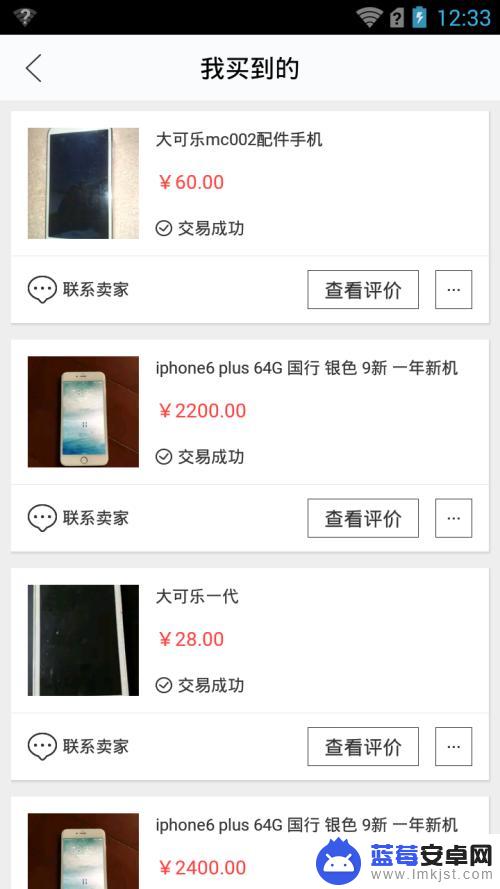
2.选择如图剪头那个,绿色的、三行的符号。下面出现灰色的导航条,选择最右边有三个点点的小圆圈。
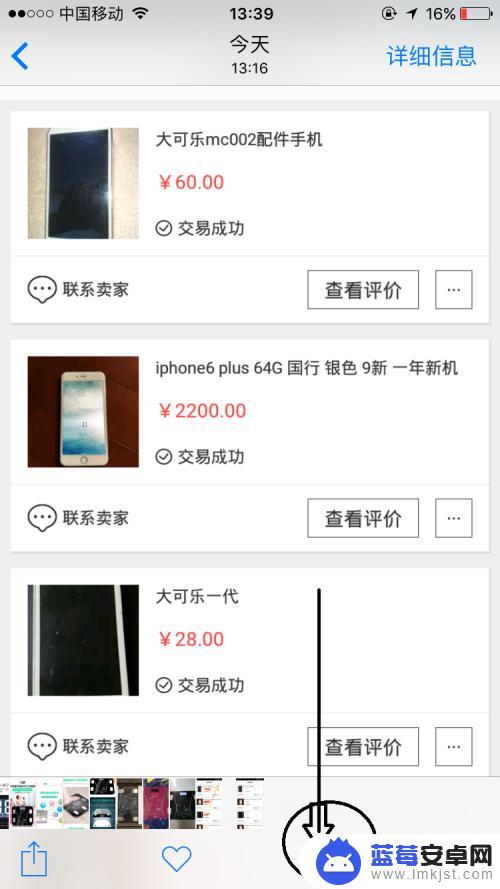
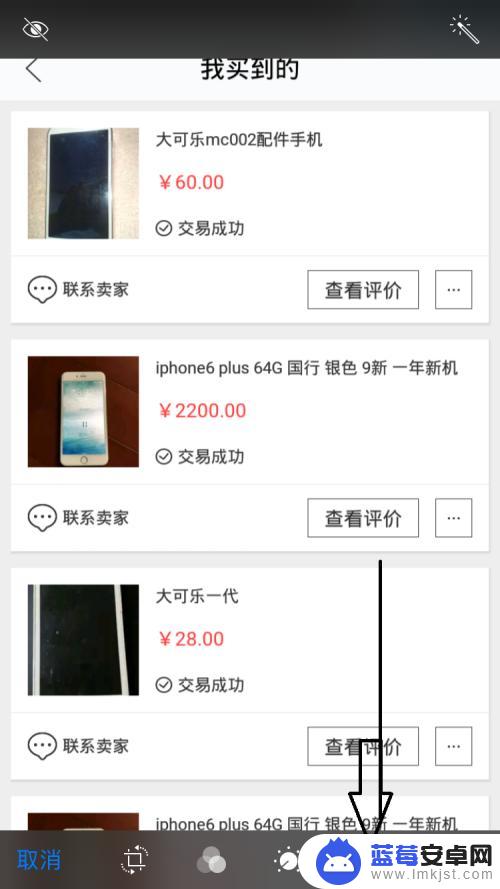
3.发现这个就是标记的按钮。点击。多了好几个颜色不一的小圆圈,那么这个就是对图片涂鸦的颜色选择了。可以任选一个。接着对图片进行涂抹,发现成功了。如图你可以看到,不仅仅是涂鸦,还有添加文本、局部放大,等等,功能繁多。
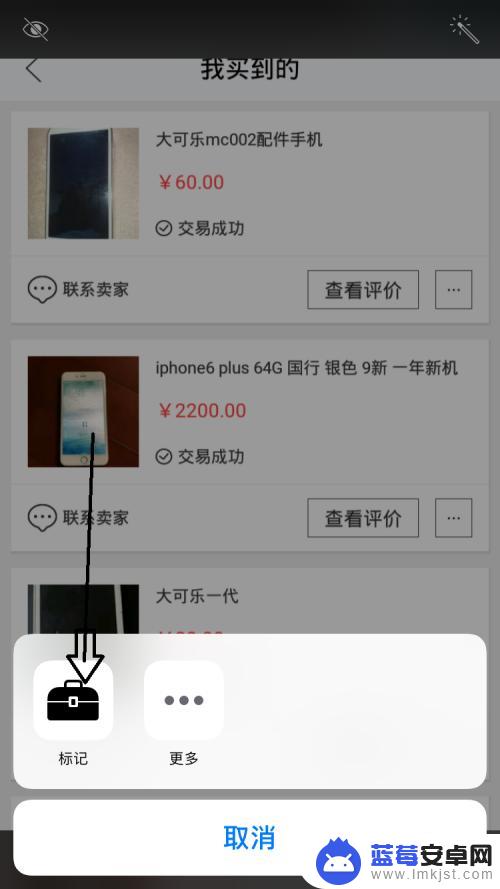
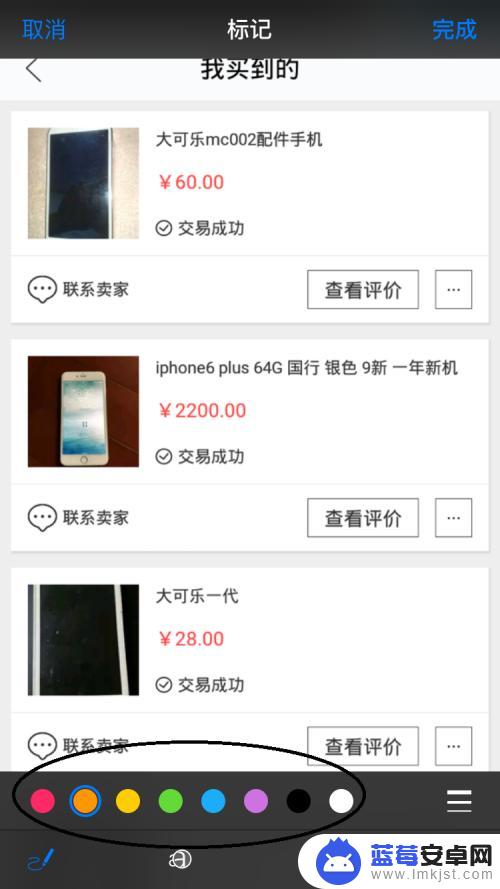
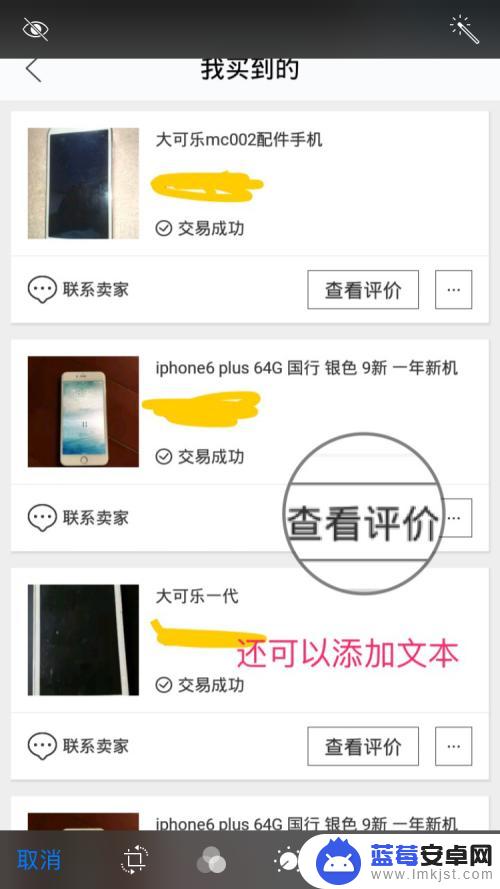
4.最后,点击保存。保存如果发现涂鸦的照片不需要用了,可以再次点击三行的导航。然后右下角会出现红色的复原。点击他,所有的涂鸦都会消失,您的照片恢复到初始状态。
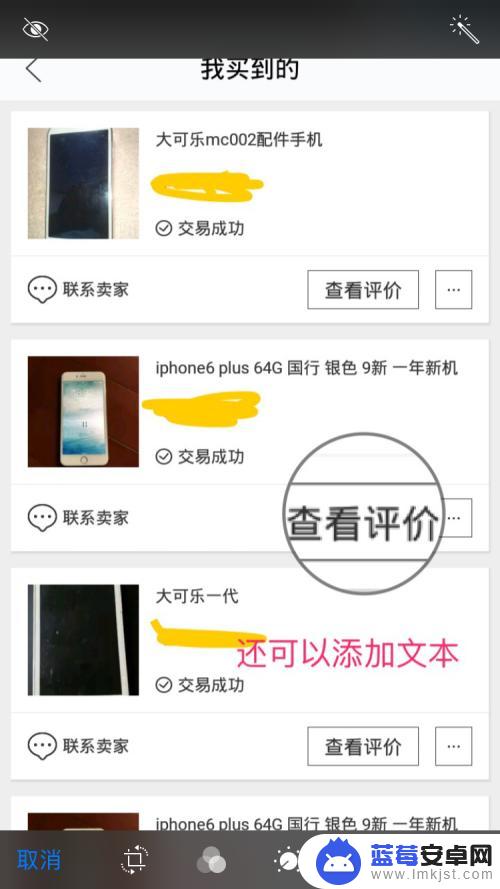
以上就是苹果手机如何使用白描的全部内容,如果有不清楚的用户可以参考小编的步骤进行操作,希望对大家有所帮助。












